क्रोम को रिसेट करने के बिना डिफ़ॉल्ट सेटिंग्स में कैसे रीसेट करें

Google ने आज क्रोम अपडेट किया और एक नया रीसेट फीचर जोड़ा। यहाँ यह है कि यह क्या करता है और इसका उपयोग कैसे करना है।
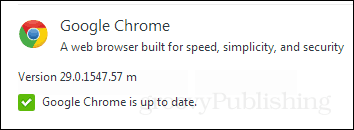
क्रोम अभी फिर से अद्यतन किया गया है और इसके साथ आता है aसाफ करने के लिए छोटा सा बटन। संस्करण 29.0.154.57 (स्थिर) के रूप में, क्रोम की सेटिंग विंडो में एक नई विशेषता पाई गई है जो उपयोगकर्ताओं को अपने ब्राउज़र को पूरी तरह से रीसेट करने की अनुमति देती है। इस फ़ंक्शन को सक्रिय करने का परिणाम Chrome को उसकी प्रारंभिक स्थिति में वापस लाएगा, जैसे यह स्थापना पर था, एक विशेष लाभ के साथ: यह आपके बुकमार्क को मिटाता नहीं है। दूसरे शब्दों में:
आपकी ब्राउज़र सेटिंग्स उनके लिए बहाल हो जाएंगीमूल चूक। यह आपके मुखपृष्ठ, नए टैब पृष्ठ और खोज इंजन को रीसेट करेगा, आपके एक्सटेंशन को अक्षम करेगा और सभी टैब को अनपिन करेगा। यह अन्य अस्थायी और कैश्ड डेटा, जैसे कुकीज़, सामग्री और साइट डेटा को भी साफ़ करेगा।
नोट: एक्सटेंशन को हटाया नहीं गया है, वे केवल अक्षम हैं।
रीसेट बटन तक पहुंचने के लिए क्रोम मेनू खोलें
सेटिंग्स विंडो से नीले पर क्लिक करें उन्नत सेटिंग्स दिखाएँ… लिंक.
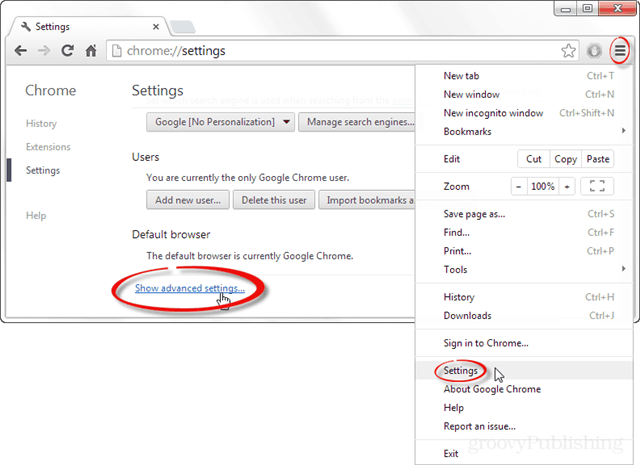
अब सेटिंग पेज के नीचे सभी तरह स्क्रॉल करें। नीचे दिए गए बटन पर क्लिक करें, इसे "ब्राउज़र सेटिंग रीसेट करें" लेबल किया जाएगा।
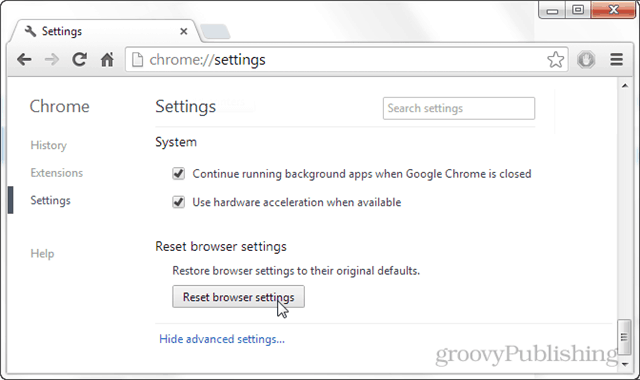
एक और संवाद पृष्ठ दिखाई देगा। यह आपको यह तय करने का विकल्प देता है कि आप अपने कॉन्फ़िगरेशन डेटा को Google को भेजें या नहीं। और अंतिम रूप से अंतिम रीसेट बटन है।
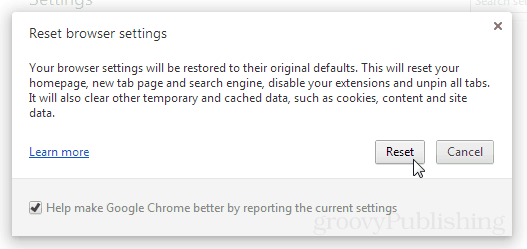
इसे क्लिक करने के बाद, वॉइला! Chrome की अपनी डिफ़ॉल्ट सेटिंग पुनर्स्थापित होंगी और उपरोक्त सभी परिवर्तन होंगे। यदि आपके पास कोई टैब खुला है तो उन्हें बंद नहीं किया जाना चाहिए, हालाँकि, वर्तमान में आप जो भी वेबसाइट देख रहे हैं, उसमें से साइन आउट हो सकते हैं।










एक टिप्पणी छोड़ें